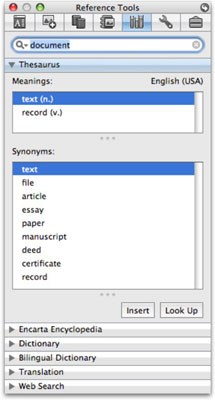Тезаурусът на Word 2008 за Mac предлага алтернативен избор на думи и е един от най-полезните инструменти за писане на Word. Речникът работи точно като печатен речник, но е дори по-добър, защото е по-бърз от прелистването на страници и винаги е само на няколко щраквания, когато използвате някое от приложенията на Office.
За да покажете списък с предложени синоними, щракнете с десния бутон или Control + щракнете върху дума, за която искате да замените, и след това изберете Синоними от изскачащото меню, което се показва. След това щракнете върху думата, която искате да използвате вместо това от списъка с предложения.

Друг начин за търсене на синоними е чрез панела с референтни инструменти на кутията с инструменти. За да го отворя също
-
Изберете Тезаурус от изскачащото подменю Синоними.
-
Изберете Изглед→ Инструменти за справка и след това щракнете върху триъгълника вляво от думата Тезаурус, за да отворите панела Тезаурус, ако още не е отворен.
-
Натиснете Command+Option+R и след това щракнете върху триъгълника вляво от думата Thesaurus, за да отворите панела Thesaurus, ако все още не е отворен.
Панелът „Референтни инструменти“ на кутията с инструменти се появява с разгънат панел „Тезаурус“.
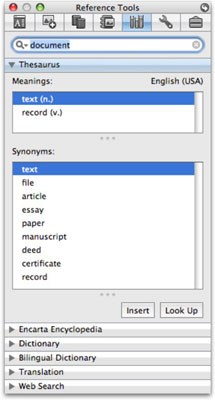
Щракнете върху бутона Вмъкване, за да поставите избраната дума в списъка със синоними във вашия документ в точката на вмъкване или щракнете върху бутона Търсене, за да видите синоними за тази дума.
За да намерите синоними на друга дума, въведете я в полето за търсене в горната част на прозореца и след това натиснете Return или Enter.
Word следи последните ви търсения вместо вас. За да видите изскачащо меню, показващо всички думи, които сте въвели наскоро в полето за търсене, щракнете върху малкия триъгълник до иконата на лупа. Изберете дума от това меню и Word ще я търси незабавно; не е нужно да натискате Return или Enter.